[Tuto] Rendre XP plus performant.
Nettoyer le fichier de swap (PageFile.sys) en quittant Window
Le système d’exploitation est un gros consommateur de mémoire, en particulier XP! La quantité de mémoire vive installée, la fameuse RAM (Random Access Memory), ne suffit pas toujours.
Pour éviter de saturer cette mémoire physique, Windows se sert du disque dur pour simuler la mémoire dont il a besoin. La taille de ce fichier peut être très importante, mais c’est tout à fait normal. Le swap correspond au fichier PageFile.sys
Il est alors possible, si vous le voulez, de nettoyer le fichier Swap en quittant Windows.
Pour cela, suivez les étapes suivantes :
Cliquez sur le bouton Démarrer et choisissez la commande Exécuter
Dans la fenêtre qui apparaît, tapez regedit et validez en cliquant sur le bouton OK
Dans la fenêtre de l’Éditeur de Base de registres, ouvrez HKEY_LOCAL_MACHINE SYSTEM CurrentControlSet Control SessionManager MemoryManagement
Dans la partie droite de l’Éditeur de Base de registres, double-cliquez sur la clé ClearPageFileAtShutdown.
Affectez à cette clé la valeur 1
Supprimer les DLL de la mémoire
Quand vous fermez une application, Windows garde les DLL utilisées en mémoire, ce qui a tendance à ralentir votre système.
L’astuce est de forcer le système d’exploitation à les supprimer lorsque que les DLL ne sont plus utilisées.
Pour y arriver, suivez les étapes suivantes :
Cliquez sur le bouton Démarrer et choisissez la commande Éxécuter
Dans la fenêtre qui apparaît, tapez regedit et validez en cliquant sur le bouton OK
Repérez la clé HKEY_LOCAL_MACHINE / SOFTWARE / Microsoft / Windows / CurrentVersion / Explorer et double-cliquez dessus
Créez une nouvelles valeurs Dword nommée AlwaysUnloadDll en cliquant avec le bouton droit de la souris dans la zone droite de la fenêtre, puis en sélectionnant les commandes Nouveau et Valeur Dword.
Donnez à cette chaîne la valeur 1
Optimiser la mémoire sous Windows XP
Il est possible d’optimiser la mémoire de Windows XP en passant par la Base de registres.
Pour y arriver, suivez les procédures suivantes :
DisablePagingExecutive
Pour les systèmes ayant beaucoup de mémoire RAM, ce paramétrage peut être activé pour forcer le noyau du système à être conservé en mémoire et non accédé sur disque.
Cliquez sur le bouton Démarrer et choisissez la commande Exécuter
Dans la fenêtre qui apparaît, tapez regedit et validez en cliquant sur le bouton OK
Dans la fenêtre de l’Éditeur de Base de registres, ouvrez HKEY_LOCAL_MACHINE SYSTEM CurrentControlSet Control Session Manager Memory Management
Dans la partie droite de l’Éditeur de Base de registres, double-cliquez sur la clé DisablePagingExecutive ou créée-la ( Type : REG_DWORD – DWORD Value )
Donnez à cette clé la valeur 1 pour activer le paramètre et arrêter la pagination ou le laisser à 0, sa valeur par défaut.
Remarque: L’arrêt de la pagination (valeur à 1) est seulement recommandée pour les systèmes ayant 128 Mo de RAM ou plus.
IOPageLockLimit
La valeur par défaut de Windows XP est 0, qui est équivalente à 512 kb.
L’avantage de ce paramètre dépend de la manière dont votre système est configuré, et il n’y a pas de règle facile à appliquer : essayez de mettre la valeur à 1024 kb, et de l’incrémenter de 1024 kb jusqu’à ce que vous ne gagnez plus en performance.
Pour les systèmes ayant plus de 128 Mo de RAM, 8192 ou plus peu donner de meilleures performances.
Pour appliquer ce paramètre, suivez les étapes suivantes :
Cliquez sur le bouton Démarrer et choisissez la commande Exécuter
Dans la fenêtre qui apparaît, tapez regedit et validez en cliquant sur le bouton OK
Dans la fenêtre de l’Éditeur de Base de registres, ouvrez HKEY_LOCAL_MACHINE SYSTEM CurrentControlSet Control Session Manager Memory Management
Toujours dans la partie droite de l’Éditeur de Base de registres, double-cliquez sur la clé IOPageLockLimit ou créée-la ( Type : REG_DWORD – DWORD Value )
Donnez à cette clé la valeur 0.
LargeSystemCache
Cette option est activée dans la version Serveur, mais pas en Workstation.
Si vous avez plus de 128 M0 de RAM, mettez cette valeur à 1 pour accélérer les performances de cache du disque.
Si vous avez moins, vous pouvez essayer mais vous n’obtiendrez pas de gain, ou une perte de performances si vous êtes en multi-tâches.
Pour appliquer ce paramètre, suivez les étapes suivantes :
Cliquez sur le bouton Démarrer et choisissez la commande Exécuter
Dans la fenêtre qui apparaît, tapez regedit et validez en cliquant sur le bouton OK
Dans la fenêtre de l’Éditeur de Base de registres, ouvrez HKEY_LOCAL_MACHINE SYSTEM CurrentControlSet Control Session Manager Memory Management
Dans la partie droite de l’Éditeur de Base de registres, double-cliquez sur la clé LargeSystemCache ou créée-la ( Type : REG_DWORD – DWORD Value )
Donnez à cette clé la valeur 0 ou 1.
Optimiser la mémoire cache
Par défaut, Windows XP est optimisé pour un cache de 256 Ko.
Le cache L2 est la mémoire tampon qui permet le stockage d’informations (instructions et données) qui se repétent et l’accès plus rapide à ces dernières.
Maintenant, la plupart des ordinateurs ont un cache L2 plus grand que 256K (à vérifier dans votre BIOS), alors, cela vaut la peine de prendre le temps de changer la valeur du paramètre SecondLevelDataCache pour l’ajuster à la taille du cache de votre système.
Pour cela, suivez les étapes suivantes :
Allez sur le bouton Démarrer et choisissez la commande Exécuter
Dans la fenêtre qui apparaît, tapez regedit et validez en cliquant sur le bouton OK
Dans la fenêtre de l’Editeur de Base de registres, ouvrez la HKEY_LOCAL_MACHINE SYSTEM CurrentControlSet Control Session Manager Memory Management
Dans la partie droite de l’Éditeur de Base de registres, double-cliquez sur la clé SecondLevelDataCache ou créée-la ( Type : REG_DWORD – DWORD Value )
Affectez à cette clé la valeur de votre cache L2 en Ko (décimal).
Fermer la fenêtre de l’Éditeur de Base de registres et relancez votre ordinateur pour que les modifications soient prises en compte